Navigationsleiste
Die Navigationsleiste wird vorgabemäßig auf der rechten Seite des Grafikfensters angezeigt. Klicken Sie zum Aktivieren einer Navigationsaktion auf eine der Schaltflächen auf der Leiste. Einige Schaltflächen verfügen über zusätzliche Werkzeuge in einem Untermenü. Klicken Sie zum Zugriff darauf auf den kleinen Pfeil unterhalb der Schaltfläche.
Die folgenden Schaltflächen befinden sich auf der Autodesk® CFD-Navigationsleiste:
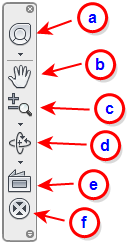
- Navigationsräder: Satz von "Rad"-Werkzeugen für die Navigation im Modell. Klicken Sie hier, um weitere Informationen über Navigationsräder zu erhalten.
- Schwenken: Verschiebt die Ansicht parallel zum Bildschirm.
- Zoom: Satz von Werkzeugen zum Vergrößern oder Verkleinern der aktuellen Ansicht.
- Kreisbahn: Satz von Werkzeugen zum Drehen der aktuellen Ansicht.
- Betrachten: Zeigen Sie Flächen eines Modells aus einer ausgewählten Ebene an.
- Zentriert: Ändern Sie den Drehmittelpunkt durch Klicken auf einen Punkt im Modell. Das Modell bewegt sich so, dass der ausgewählte Punkt sich in der Mitte des Bildschirms befindet.
Ändern der Position und Ausrichtung der Navigationsleiste
Standardmäßig wird die Navigationsleiste in der oberen rechten Ecke des Grafikfensters angezeigt. Sie können ihre Position im Menü Anpassen ändern. Um das Menü Anpassen zu öffnen, klicken Sie auf den kleinen Pfeil in der unteren rechten Ecke der Navigationsleiste:
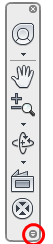
Es gibt mehrere Möglichkeiten, die Position und Ausrichtung der Navigationsleiste festzulegen:
- Um die Navigationsleiste und ViewCube miteinander zu verbinden, wählen Sie Verknüpfung zu ViewCube im Menü Fixierungspositionen aus. Um die Position auf dem Bildschirm zu ändern, wählen Sie eine der Positionen im Menü Fixierungspositionen aus.
- Um die Navigationsleiste unabhängig von ViewCube zu positionieren, deaktivieren Sie die Option Verknüpfung zu ViewCube im Menü Fixierungspositionen. Ziehen Sie die Leiste an der oberen Kante zu einer beliebigen Kante im Grafikfenster. Die Navigationsleiste wird horizontal angezeigt, wenn sie an der Ober- oder Unterkante fixiert wird.
Anpassen der Navigationsleiste
Um bestimmte Navigationsbefehle in die Navigationsleiste aufzunehmen oder aus ihr zu entfernen, aktivieren bzw. deaktivieren Sie sie im Menü Anpassen.